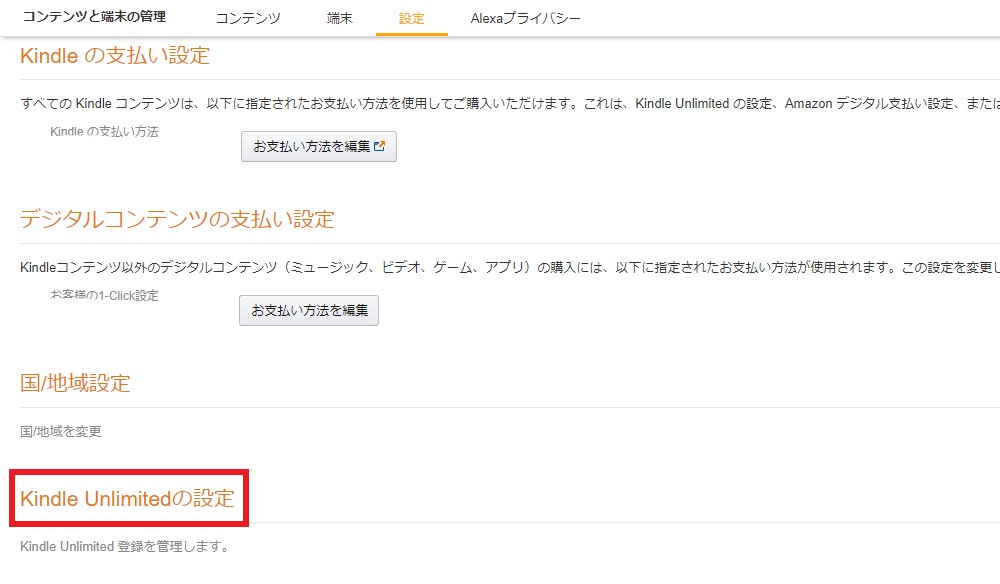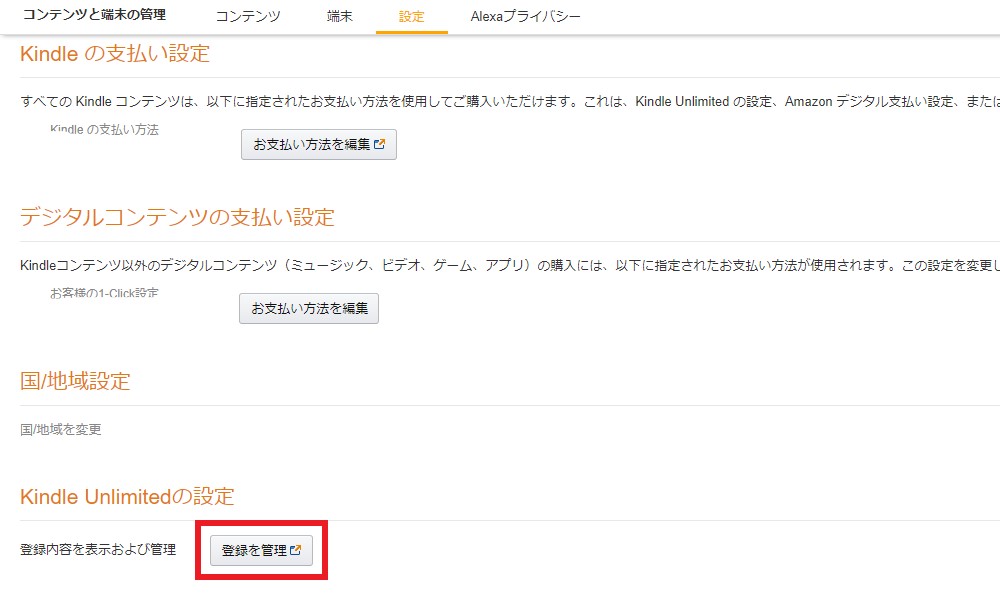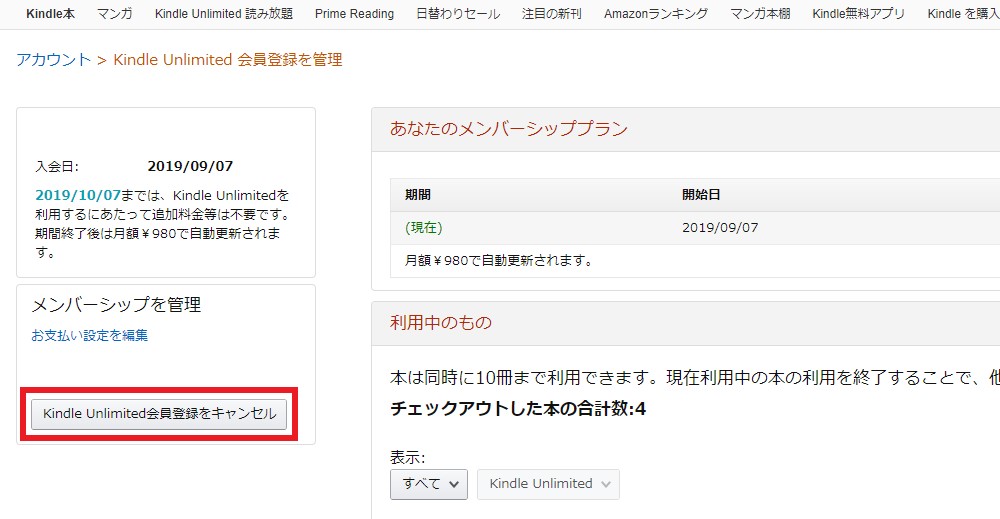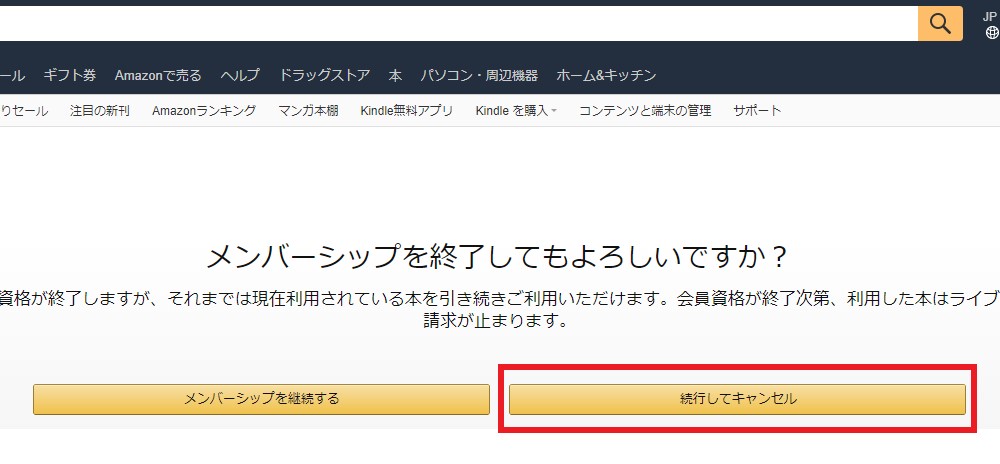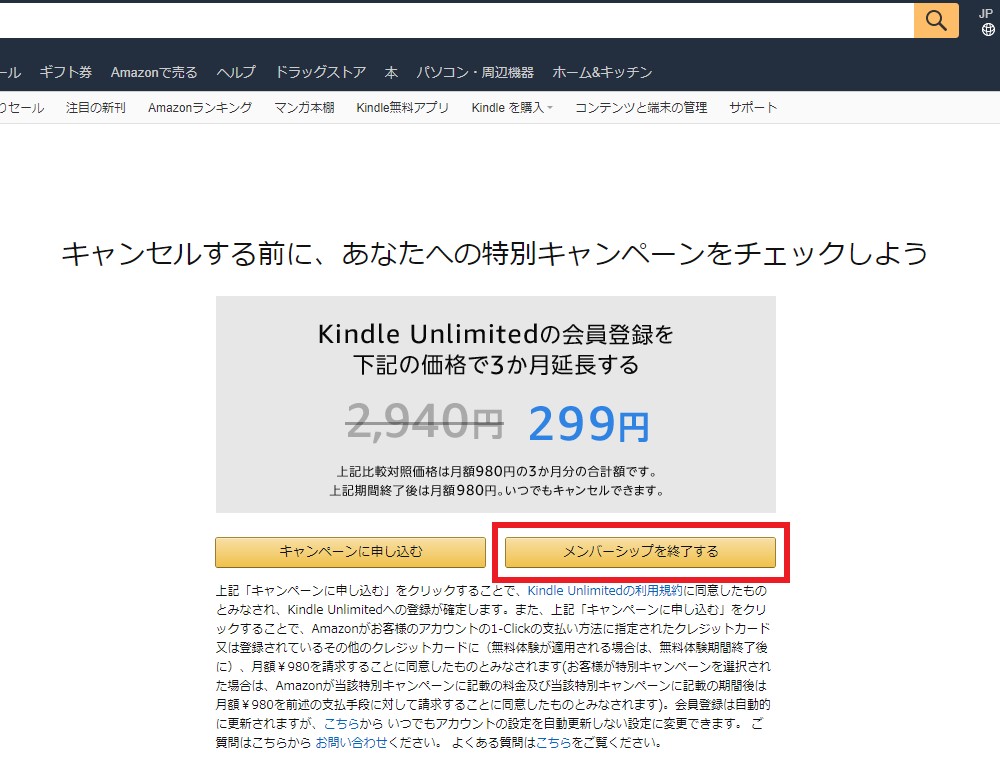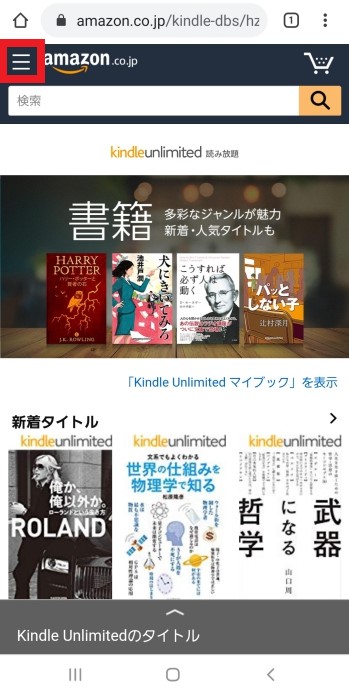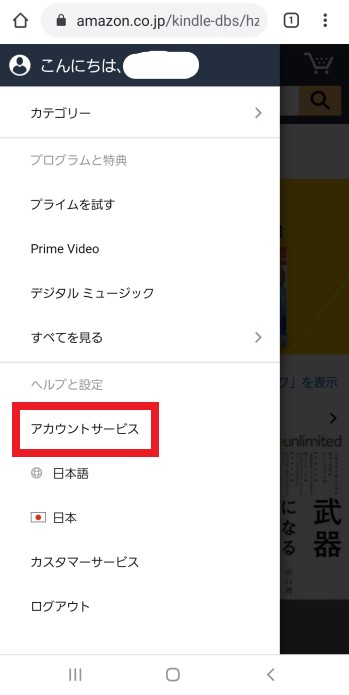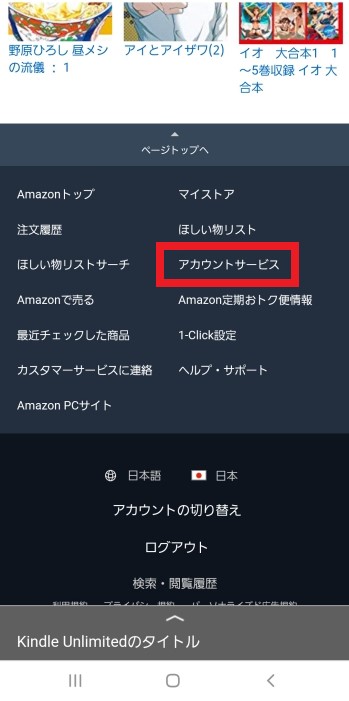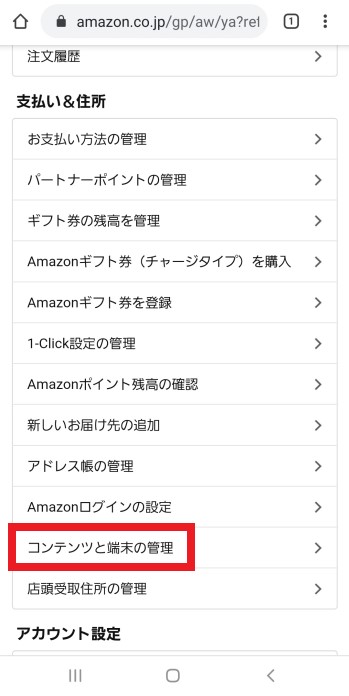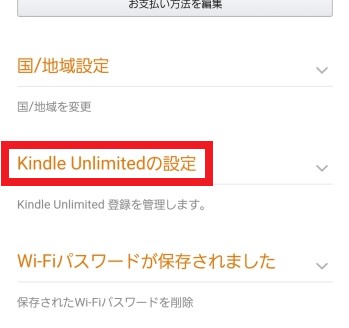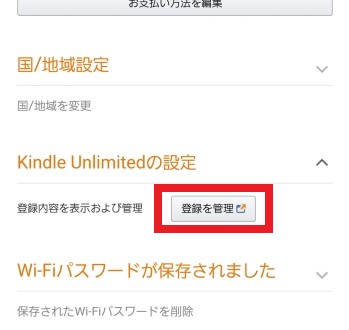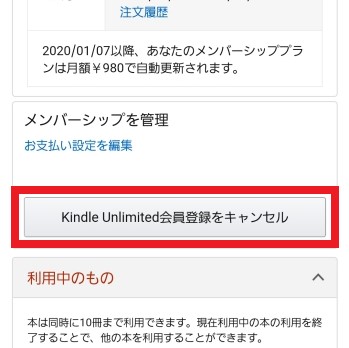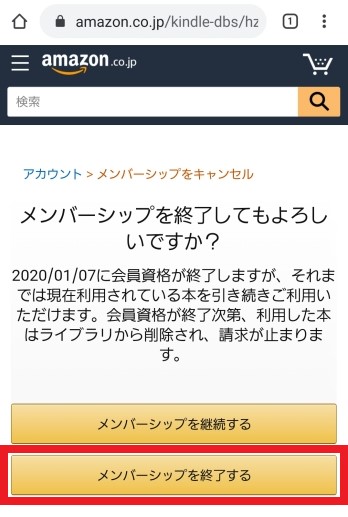こんにちは、税理士の高荷です。
さて、前回 Amazon.com が提供する電子書籍読み放題サービスの「Kindle unlimited」について、その使い方(スマホ用)を解説しました。
この「Kindle unlimited」は、登録後30日間に限り無料で電子書籍が読めるサービスで、税金関係の本や確定申告関連の書籍などを無料で読むことができます。
ただし、無料期間(30日間)を過ぎると自動的に有料会員へ移行してしまいます。
そのため有料で利用したくない場合には、解約(退会)手続きをしなければなりません。
ところがいざ無料で利用したは良いものの、肝心の解約手続きの方法が分からないという方がいることも考えられます。
そこで今回は、「Kindle unlimited」の解約(退会)方法について解説したいと思います。
無料期間中に解約手続きを済ませておけば料金が掛かることはありませんので、今回の記事でしっかりと解約方法を覚えて、快適な税金ライフを送りましょう。

解約(退会)方法はとても簡単です。
記事内の図解通りに進めていただければ、直ぐに解約できます。
なお今回の記事では、PC(パソコン)とスマホからの2つの解約方法について解説します。
基本的な操作方法はどちらも同じなのですが、画面構成などが少し異なりますので両者で使い分けてご利用ください。
また、以前に解説した「Kindle unlimited」に関する記事は、こちらになります。
あわせて参考にしてください。


PCでのKindle unlimited の解約(退会)方法
冒頭でも述べた通り、「Kindle unlimited」は自動的に更新されてしまう仕組みになっているため、無料期間が終わるまでに何の手続きもしなければ、勝手に「有料会員」として料金を請求されてしまいます。
そのため、有料で利用する予定がない方は、必ず解約手続きを行わなければなりません。
解約手続きの方法はとても簡単ですので、まずは解約方法を確認してから Kindle unlimited に登録するというのも1つの方法でしょう。
それでは早速、パソコンでの解約(退会)手続きから解説していきます。
まずは、PC版のKindle unlimited 公式サイトを開きます。(ログインした状態にしてください)
公式サイトから「コンテンツと端末の管理(下図、赤枠)」をクリックします。
(PC版 Kindle unlimited 公式サイトより)
コンテンツと端末の管理画面になったら、下図に表示されている赤枠の「設定」タブをクリックしてください。
(PC版 Kindle unlimited 公式サイトより)
すると下の画面になりますので、続いて「Kindle unlimitedの設定(下図、赤枠)」をクリックします。
(PC版 Kindle unlimited 公式サイトより)
「Kindle unlimitedの設定」の下に「登録を管理」というボタンが現れますので、それをクリックします。(下図、赤枠)
(PC版 Kindle unlimited 公式サイトより)
その画面の左側「Kindle unlimited会員登録をキャンセル」ボタンをクリックしてください。(下図、赤枠)
(PC版 Kindle unlimited 公式サイトより)
さらに画面が変わりますので、下の画面にて「続行してキャンセル(下図、赤枠)」をクリックします。
(PC版 Kindle unlimited 公式サイトより)
通常は、これで「解約手続きの終了」となりますが、キャンペーン期間中であれば、さらに次のような画面が表示されることがあります。
(PC版 Kindle unlimited 公式サイトより)
このような「特別キャンペーンをやっています」という画面が表示されたら、上図赤枠の「メンバーシップを終了する」をクリックしてください。
これで、Kindle unlimited の解約手続きは完了です。
尚、手続き終了後、Amazonに登録してあるメールアドレスに解約完了(自動更新のキャンセル)メールが届きますので、一応メールの内容を確認しておいてください。
いかがでしょう、とても簡単に解約することができますよね。
ただ、画面に表示されるボタンをクリックしていくだけですので、とても簡単です。
それでは、続いてスマホによる解約手続きを解説します。
スマホでのKindle unlimited の解約(退会)方法
スマホでの解約方法も、表示される画面が若干異なる程度で、基本的にはPC版の手続きと同じです。
ただ、実際のスマホ画面を使って解説した方が解りやすいと思いますので、パソコン版と同じく図を用いて解説したいと思います。

尚、わたしが使用しているスマホは Android なので、Android の画面で解説を進めます。
まずは、パソコンと同様に、Kindle unlimited の公式サイトを開きます。(ログインした状態にしてください)
公式サイトの左上にある「ハンバーガーアイコン(三本線「≡」)」をタップします。(下図、赤枠)
(スマホ版 Kindle unlimited 公式サイトより)
すると次のような「メニュー」が表示されますので、「アカウントサービス」をタップしてください。(下図、赤枠)
(スマホ版 Kindle unlimited 公式サイトより)

また、上記の「アカウントサービス」は、次の方法でも表示されますので、どちらのやり方でやっていただいても構いません。
Kindle unlimited の公式サイトを、一番下までスクロールします。
(スマホ版 Kindle unlimited 公式サイトより)
公式サイトの一番下にメニューが表示されていますので、そこの「アカウントサービス」をタップします。(下図、赤枠)
(スマホ版 Kindle unlimited 公式サイトより)
アカウントサービスをタップすると、「支払い&住所メニュー」が表示されます。
そのメニューの中の「コンテンツと端末の管理(下図、赤枠)」をタップしてください。
(スマホ版 Kindle unlimited 公式サイトより)
コンテンツと端末の管理画面に移ったら、上部の「設定」タブをタップします。(下図、赤枠)
(スマホ版 Kindle unlimited 公式サイトより)
続いて表示される画面で、「Kindle unlimitedの設定」という文字(下図、赤枠)をタップします。
(スマホ版 Kindle unlimited 公式サイトより)
さらに、その下に表示された「登録を管理」というボタン(下図、赤枠)をタップしてください。
(スマホ版 Kindle unlimited 公式サイトより)
画面が変わって、今度は会員登録管理画面が表示されますので、「Kindle unlimited会員登録をキャンセル」ボタンをクリックしてください。(下図、赤枠)
(スマホ版 Kindle unlimited 公式サイトより)
最後に、最終確認が行われます。
確認画面の「メンバーシップを終了する(下図、赤枠)」をタップすれば、解約手続きの終了です。
(スマホ版 Kindle unlimited 公式サイトより)
スマホの解約手続きも、これで完了しました。

PCと同じく解約完了(自動更新のキャンセル)メールが届きますので、メールの内容を確認しておいてください。
いかがでしたでしょうか?
パソコン版の操作方法とほとんど同じであることが、お解りいただけたかと思います。
また、どちらもとても簡単に解約(退会)できるという点も、共通しています。

「Kindle unlimited」は、登録するのも簡単・解約するのも簡単ですので、気軽に利用することができるサービスだと言えるのですね~。
Kindle unlimited の解約(退会)に関する注意点
最後に、Kindle unlimited を解約するにあたっての注意点をお話ししておきます。
と言っても、大した注意点ではありませんので、読み飛ばしてもらっても構いません。
いつまで無料で使えるか確認したい時は?
いつ無料登録を開始して、いつまでが無料期間(30日間)なのか分からなくなってしまった時は、前述した「会員登録管理画面」で確認することができます。(下図のように、登録開始日と終了日が表示されます)
(PC版 Kindle unlimited 公式サイトより)

上図のケースであれば、9/7に入会していますので10/7まで無料で利用できることになります。
尚、上図はパソコン版の Kindle unlimited の画面ですが、スマホでも同じ内容が表示されます。(画面構成は異なります)
無料期間の途中で解約した場合は?
例えば、無料期間30日間の「15日目」で解約した場合には、直ぐに利用停止になるのでしょうか?
Kindle unlimited は、途中で解約したとしても「契約期間内」であれば問題なく利用できます。
つまり、無料期間(30日間)の15日目で解約したとしても、残りの15日間は引き続き無料で利用することができるということです。

上記のケースであれば、9/20に解約手続きを行ったとしても、10/7までは無料で利用できることになりますよ。
解約後に再登録したら無料になる?
一旦、Kindle unlimited を解約した後に再度登録したら、また30日間無料で利用できるか?ということですが…。
残念ながら、基本的には再登録をしても30日間無料にはなりません。
ただし、ネット上の情報によると、解約後半年~1年くらい経過してから再登録すると、また30日間無料で利用できるらしいです。

あくまでも「らしい」という程度で、確実な情報ではありません。(わたしは、試したことはありません)
詳しくお知りになりたい方は、申し訳ありませんがご自分で検索してください。
このように、「Kindle unlimited」の解約手続きは非常に簡単ですので、無料期間が終わるまでに手続きを行いさえすれば、決して損をすることはありません。
これなら、「登録するのは確実に解約できることが確認出来てから」という慎重派の方でも、安心して無料お試し登録ができるのではないかと思います。
もし、「Kindle unlimited」に興味を持たれた方がいらっしゃいましたら、下記の公式サイトから登録できますので、一度覗いてみてはいかがでしょうか?
なお、同じAmazonのサービスで「本を耳で聴く」オーディオブック『Audible(オーディブル)』というサービスがあります。
こちらも「Kindle unlimited」と同様、30日間の無料体験が可能。
その登録方法&解約方法については下記の記事で解説されています。
Amazonのオーディオブックに興味のある方は、下の記事を参考にしてください。